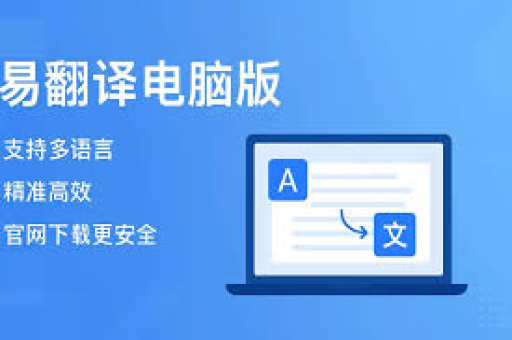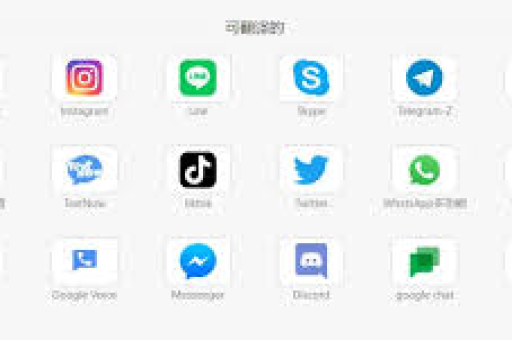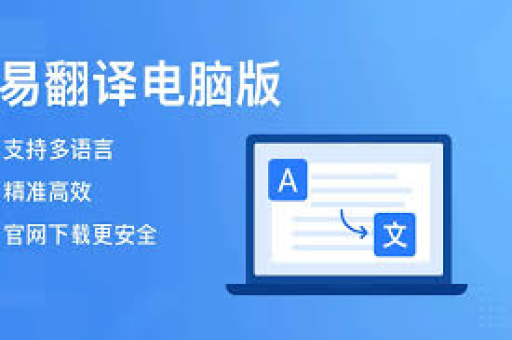目录导读
- 易翻译界面字体放大功能概述
- 如何在不同设备上放大易翻译界面字体
- 1 电脑端操作方法
- 2 手机端调整技巧
- 3 网页浏览器的辅助设置
- 字体放大对翻译体验的影响
- 用户常见问题解答(FAQ)
- 优化易翻译使用的实用建议
易翻译界面字体放大功能概述
随着数字化工具的普及,易翻译软件成为跨语言交流的重要助手,许多用户,尤其是老年群体或视力不佳者,常关心一个问题:易翻译界面能放大字体吗? 答案是肯定的,绝大多数易翻译工具(如谷歌翻译、百度翻译、DeepL等)均支持字体放大功能,但实现方式因平台和设备而异,字体放大不仅提升了可读性,还能减少视觉疲劳,优化用户体验。
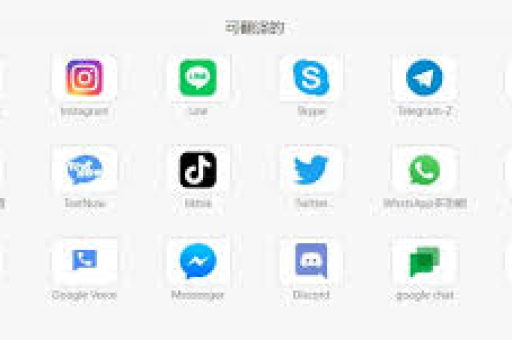
从技术层面看,字体放大主要通过以下方式实现:
- 软件内置设置:部分翻译应用提供自定义字体大小的选项。
- 设备辅助功能:依靠操作系统或浏览器的缩放功能间接调整界面元素。
- 第三方工具:使用浏览器插件或屏幕放大软件辅助操作。
下文将详细讲解具体操作方法及注意事项。
如何在不同设备上放大易翻译界面字体
1 电脑端操作方法
在电脑上使用易翻译网页版或桌面应用时,可通过以下步骤放大字体:
- 浏览器缩放:按下
Ctrl+ (Windows)或Cmd+ (Mac)即可整体放大界面,包括字体和图片,若要重置,按Ctrl/Cmd+0。 - 系统设置:在Windows的“设置”中搜索“显示缩放”,调整比例至125%或150%;Mac用户可通过“系统偏好设置”中的“显示器”选项修改分辨率。
- 应用内调整:部分翻译软件(如网易有道词典)在设置中提供“字体大小”选项,直接滑动调节即可。
2 手机端调整技巧
手机端易翻译App(如微软翻译、腾讯翻译君)的字体放大依赖系统功能:
- iOS系统:进入“设置”>“辅助功能”>“显示与文字大小”>“更大字体”,开启滑块并调整大小,部分App需重启后生效。
- Android系统:打开“设置”>“辅助功能”>“字体大小”,拖动滑块调节,Android 10以上版本还支持“放大手势”,快速三击屏幕局部放大。
注意:若App未适配系统字体,可能需通过“开发者选项”强制调整DPI(每英寸像素数)。
3 网页浏览器的辅助设置
对于易翻译的网页版,浏览器的辅助功能可进一步优化字体显示:
- Chrome/Edge:点击右上角菜单,进入“设置”>“外观”>“字体大小”,选择“大”或“非常大”。
- Firefox:在“设置”>“语言和外观”中自定义默认字体尺寸。
- 高级插件:安装“Zoom Text Only”等插件,实现仅文字缩放而不影响布局。
字体放大对翻译体验的影响
放大字体虽提升可读性,但可能带来一些副作用:
- 界面布局错乱:过度放大会导致按钮错位或文字重叠,尤其在响应式设计不佳的网页中。 显示受限**:手机端单屏可见内容减少,需频繁滚动,影响翻译效率。
- 兼容性问题:老旧版本App可能无法适配系统字体设置,需更新至最新版。
建议用户根据实际需求平衡放大比例,并结合“深色模式”或“高对比度”设置减轻眼疲劳。
用户常见问题解答(FAQ)
Q1:易翻译App内没有字体设置选项,怎么办?
A1:若App无内置设置,可尝试通过手机系统辅助功能全局调整,在iOS中开启“智能反转”或“粗体文本”增强可读性。
Q2:放大后翻译结果显示不完整,如何解决?
A2:可切换至“简洁模式”或“阅读模式”(部分浏览器支持),或调整屏幕方向(横屏显示更多内容)。
Q3:放大字体是否影响翻译准确性?
A3:不会,字体放大仅改变显示效果,与翻译算法无关,但若界面变形导致误触,可能影响操作流程。
Q4:如何为老年人优化易翻译界面?
A4:建议结合大字体、高对比度配色和语音播报功能,在谷歌翻译中开启“实时语音翻译”并连接耳机。
优化易翻译使用的实用建议
除了字体放大,以下技巧能进一步提升易翻译体验:
- 快捷键操作:电脑端使用
Ctrl/Cmd+ 鼠标滚轮快速缩放;手机端开启“悬浮翻译”快速查看结果。 - 个性化设置:保存常用语言对,并开启“历史记录”功能避免重复输入。
- 多平台同步:登录账户后,在手机、电脑间同步翻译记录,提升效率。
- 网络优化:确保稳定连接,避免因加载延迟导致界面显示异常。
易翻译界面的字体放大功能虽依赖不同平台实现,但通过系统设置、浏览器工具或App内置选项,用户可灵活调整显示效果,这一功能尤其适合视力障碍者、老年用户及长期依赖翻译工具的群体,随着无障碍设计标准的普及,易翻译软件有望进一步集成智能调节功能,如根据环境光自动调整字体大小,为用户提供更包容的数字化体验,合理利用放大功能,不仅能提升可读性,还能让跨语言沟通更高效、更人性化。